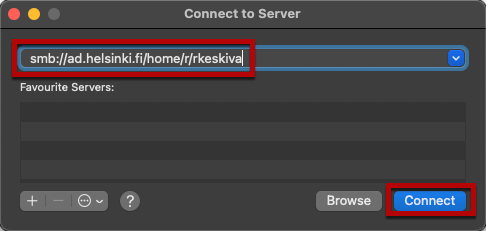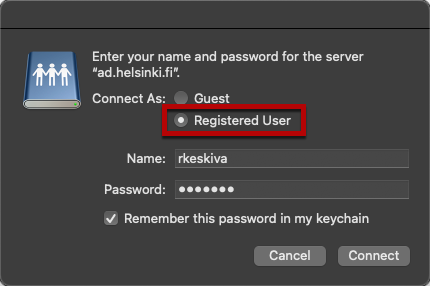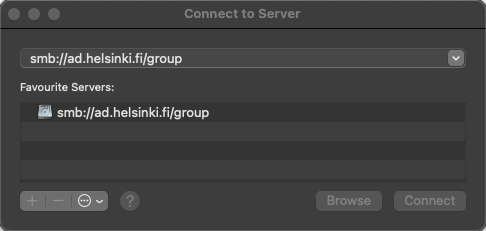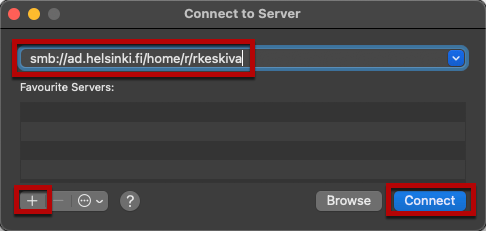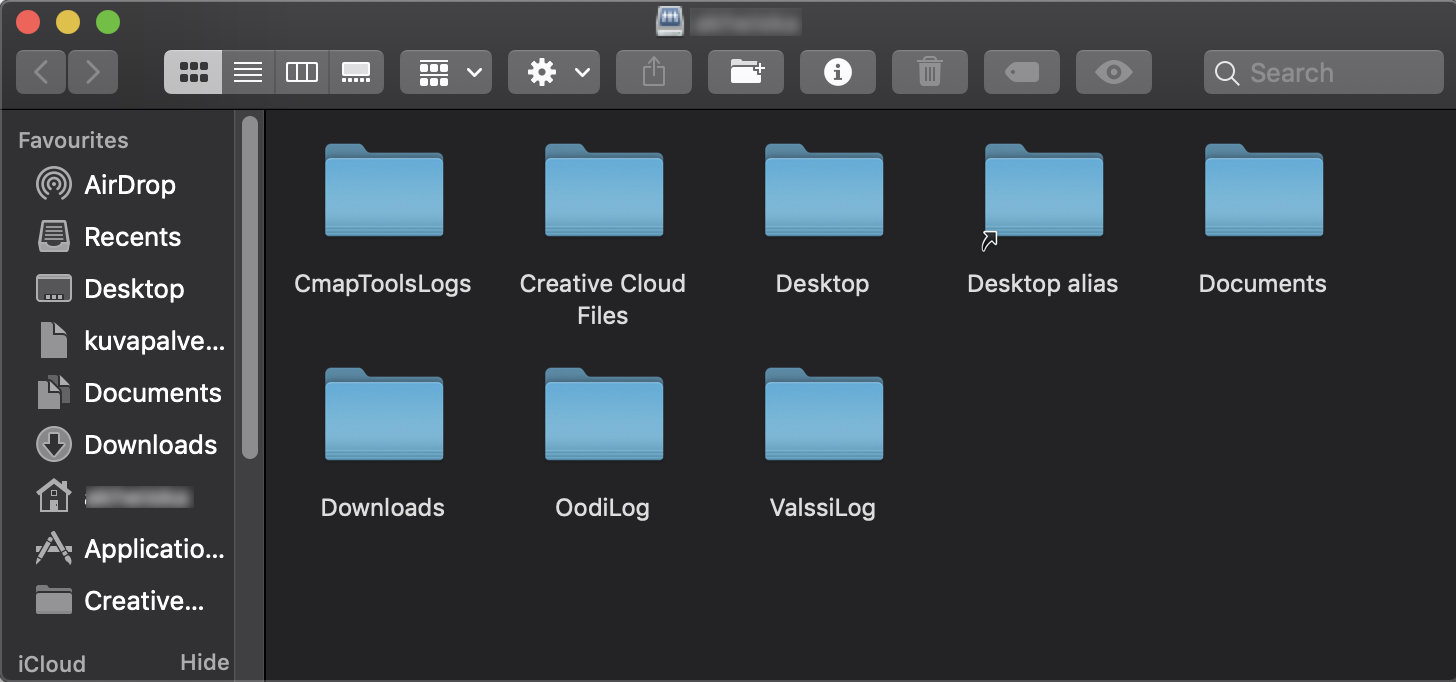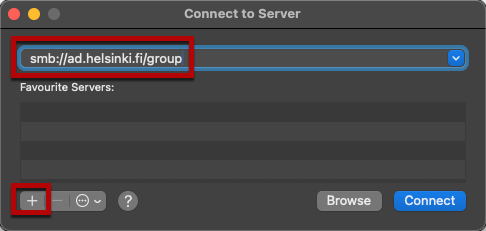Macin pitää olla joko yliopiston verkossa (esim. eduroam) tai VPN-yhteydessä (Katso ohjeet Tunnelblickin käyttöön). Kun olet muodostanut etäyhteyden, voit ottaa etäyhteyden kotihakemistoosi (Z-asema) ja ryhmälevyihin (P-asema). Voit käsitellä hakemiston tiedostoja ja kansioita ikään kuin ne olisivat kotikoneellasi.
Tämä ohje on tarkoitettu yliopiston ulkopuolisille Mac-koneille.
Yliopiston keskitetyssä ylläpidossa olevalla Macilla on helppo avata kotihakemisto tai ryhmälevy avaamalla ensin VPN-yhteys (esim. Tunnelblickilla) ja avaamalla sen jälkeen yhteys verkkolevylle samalla tavalla kuin yliopistollakin, eli napsauttamalla valikkoriviltä yliopistovalikkoa ja valitsemalla Open Home Directory tai Open Group Directory. Katso kuvalliset ohjeet
Pikaohje
Kotihakemisto
Varmista, että olet yliopiston verkossa (esim. eduroam-verkossa tai Tunnelblickin avulla).
Napsauta Finderissä Cmd + K.
Kirjoita avautuvaan ikkunaan:
smb://ad.helsinki.fi/home/t/tunnus
- missä t-arvo on käyttäjätunnuksesi ensimmäinen kirjain ja tunnus on käyttäjätunnuksesi.
- Napsauta Yhdistä (Connect) ja syötä seuraavaan ruutuun tunnuksesi ja salasanasi.
- Varmista, että Rekisteröityneenä käyttäjänä (Registered user) on valittuna.
Ryhmähakemisto
Varmista että olet yliopiston verkossa (esim. eduroam-verkossa tai Tunnelblickin avulla).
Napsauta Finderissä Cmd + K.
Kirjoita avautuvaan ikkunaan
smb://ad.helsinki.fi/group
- Varmista, että Rekisteröityneenä käyttäjänä (Registered user) on valittuna.
- Napsauta Yhdistä (Connect) ja syötä tunnuksesi ja salasanasi.
Lue lisää Tarkka ohje -välilehdeltä.
Tarkka ohje
Sisällysluettelo
Kotihakemistot
Napsauta näppäinkomento cmd + K niin, että sinulla on aktiivinen Finder-ikkuna auki.
Kirjoita Palvelinosoite (Server Address) -kenttään: smb://ad.helsinki.fi/home/t/tunnus, missä t-arvo on käyttäjätunnuksesi ensimmäinen kirjain ja tunnus on käyttäjätunnuksesi.
Esimerkiksi Raimo Keski-Väännön käyttäjätunnus on rkeskiva. Kotihakemiston osoite on silloin smb://ad.helsinki.fi/home/r/rkeskiva
Napsauta Yhdistä (Connect) ja syötä tunnuksesi ja salasanasi. Varmista, että Rekisteröityneenä käyttäjänä (Registered user) on valittuna.
Jos asetukset ovat menneet oikein, niin kotihakemisto avautuu käyttöösi. Nyt voit käyttää kansiota aivan samalla lailla kuin muitakin kansioita. Huomaa, että yhteys pitää muodostaa joka kerta erikseen ja VPN-yhteys pitää olla päällä koko ajan kansiota käytettäessä.
Ryhmätallennustilat
- Napsauta näppäinkomento cmd + K Finderin ikkuna aktiivisena.
- Kirjoita Palvelinosoite (server address) -kenttään: smb://ad.helsinki.fi/group
- Napsauta Yhdistä (Connect) ja syötä yliopiston tunnuksesi ja salasanasi. Varmista, että Rekisteröityneenä käyttäjänä (Registered user) on valittuna.
Video-ohje
Anna palautetta
Helsingin yliopiston IT-Helpdeskin ohjesivusto auttaa sinua työhösi liittyvissä IT-aiheisissa kysymyksissä. Kerro meille, miten voisimme parantaa ohjeitamme. Arvostamme suuresti palautettasi!
Kuinka parantaisit ohjeistusta?